Padroneggia istantaneamente qualsiasi lingua con la modalità Interprete Assistente di Google

Comprendi qualsiasi lingua con l'aiuto di Google Interpreter. Ecco come usarlo.

Quante volte hai fatto ricerche su qualcosa e ti sei imbattuto in un risultato promettente, solo per scoprire che è in una lingua che non leggi? Mi è successo in più occasioni e può essere estremamente frustrante. Tuttavia, ci sono un paio di semplici modi per aggirare questo problema ed essere in grado di cambiare magicamente le parole in inglese (o qualunque sia la tua lingua principale).
Le due maggiori opzioni per te sono l'utilizzo di Google Translate, che è gratuito per tutti, anche se non si dispone di un account Google, e l'utilizzo del browser Web stesso. Esaminerò ognuno di questi con te qui per aiutarti.
Tieni presente che nessun singolo servizio di traduzione è perfetto. Nessuno di questi ti darà risultati assoluti al 100%. Tuttavia, Google Translate si avvicina dannatamente e sarai in grado di leggere il sito Web ... e ottenere il succo di tutto ciò che non è del tutto "giusto".
Per questa piccola dimostrazione, ho scelto un sito web in francese, poiché in realtà parlo la lingua. Questo mi permetterà di farti sapere quanto sia accurato il risultato finale.
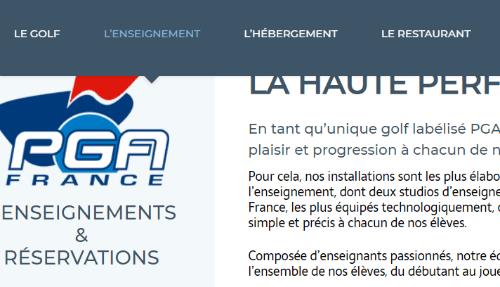
Innanzitutto, apri una nuova scheda o finestra del browser e vai al sito di Google Translate .
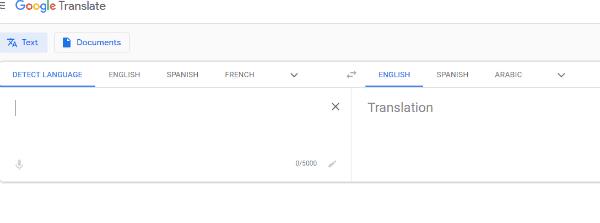
Nella casella a sinistra, digita l'intero URL del sito che desideri tradurre. Sii *certo* di includere http o https all'inizio!
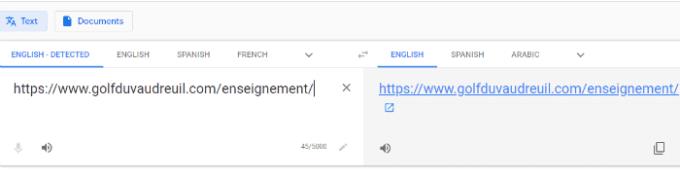
Di tanto in tanto, la lingua rilevata (appena sopra l'URL digitato) potrebbe cambiare in inglese, come ha appena fatto il mio. Modificalo manualmente facendo clic sulla lingua in cui è effettivamente scritto il sito web. Ora, nella casella di destra: fai clic sulla lingua in cui desideri che il sito venga tradotto.
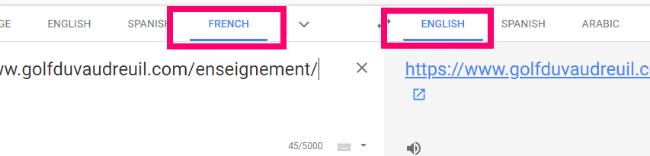
Appena sotto l'URL nella casella di destra, vedrai una minuscola casella blu con una freccia rivolta verso destra. Fare clic su di esso per tradurre il sito Web. Si aprirà una nuova scheda con il tuo sito web cambiato!
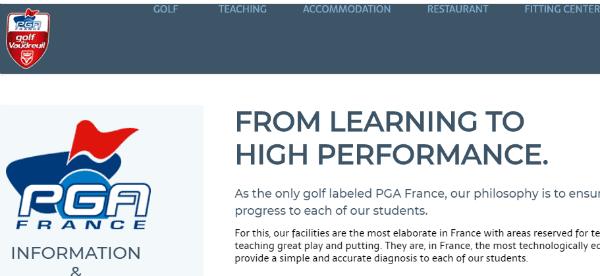
Ci sono un paio di altre cose che puoi fare mentre sei ancora in questa scheda tradotta. Nella parte superiore, noterai che puoi cambiare la lingua tutte le volte che vuoi. Se parli sia spagnolo che inglese, ad esempio, puoi far cambiare il sito web originale francese in entrambe le lingue per poterlo confrontare. Inoltre, in alto a destra della pagina accanto alla parola "Visualizza" , vedrai che puoi alternare avanti e indietro tra il testo originale francese e la tua nuova versione inglese in qualsiasi momento. Questo è estremamente utile quando stai cercando di imparare una nuova lingua!
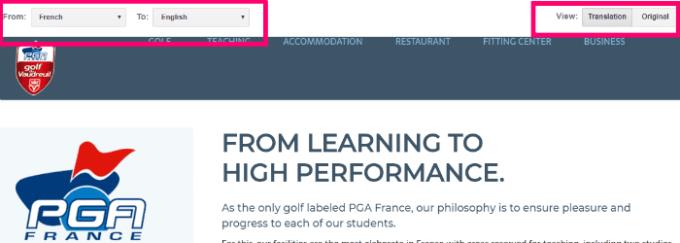
Questo è tutto quello che c'è da fare. Ora, avanti!
Non tutti i browser supportano la modifica della lingua di un sito Web, ma Chrome è di gran lunga il più semplice. Apri la tua pagina in lingua straniera in Chrome. Nella parte superiore della pagina, fai clic sul piccolo pulsante "Traduci" . Apparirà una finestra "Opzioni" che ti chiederà se desideri tradurre sempre automaticamente le pagine francesi nella tua lingua preferita (quella che hai impostato in Chrome), non tradurle mai automaticamente o addirittura tradurle in una lingua diversa.
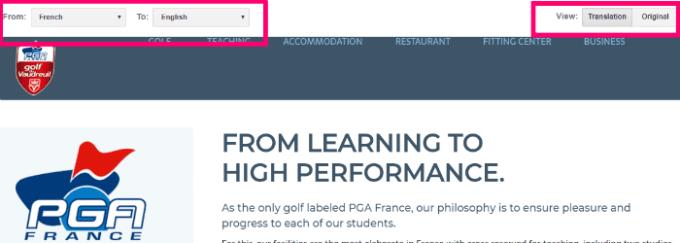
Inoltre, puoi seguire questi passaggi:
Fare clic sui tre punti nell'angolo in alto a destra della pagina.
Scorri il menu, quindi fai clic su "Impostazioni" e quindi continua a scorrere verso il basso in modo da poter fare clic su "Avanzate".
Scorri l'elenco fino ad arrivare a "Lingue", quindi fai clic sulla carota rivolta verso il basso accanto alla lingua che preferisci e si aprirà una finestra di dialogo.
Attiva l'opzione "Offri di tradurre pagine che non sono in una lingua che hai letto" .
Chrome ora offrirà sempre la traduzione di qualsiasi sito Web che potresti incontrare in una lingua diversa.
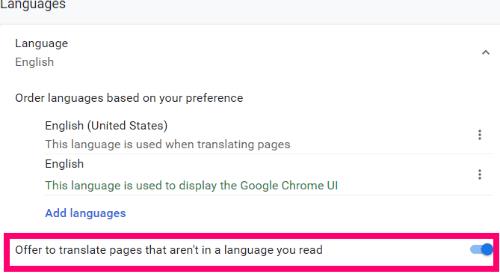
Firefox non ha una funzione di traduzione automatica, ma puoi aggiungere uno dei componenti aggiuntivi di Firefox Translation al browser.
Allo stesso modo, Edge non ha un traduttore integrato, stranamente. Dovrai aggiungere il "Traduttore" dal Microsoft Store, che è quindi molto intuitivo da usare.
Quando è stata l'ultima volta che hai avuto bisogno di tradurre un sito web? L'hai fatto poche parole alla volta o sei riuscito a trovare un modo per fare tutto in una volta? Sono curioso di sapere se qualcuno di voi usa un metodo che non ho discusso qui, quindi fatemi sapere.
Buona traduzione!
Comprendi qualsiasi lingua con l'aiuto di Google Interpreter. Ecco come usarlo.
Google ha appena rilasciato un nuovo designer di modelli per Blogger (BlogSpot). Questo è davvero fantastico e molto altro per le persone senza esperienza di programmazione web
Per installare Android 13, apri Impostazioni > Sistema > Aggiornamento sistema e fai clic sui pulsanti Verifica aggiornamenti e Scarica e installa.
Google ha pubblicato un articolo in cui mette in evidenza alcune delle nuove estensioni di Chrome che ritengono valga la pena provare, una di queste è Highlight To Search, con questa nuova estensione puoi...
Google ora ti consente di cercare con il tema scuro ed ecco come abilitare l'opzione sul tuo dispositivo.
I motori di ricerca sono un affare molto personale, ognuno tende ad avere opinioni molto forti su quale preferisce o quale pensa sia il migliore. Microsoft
Al giorno d'oggi chi può ricordare un URL davvero lungo o digitarlo senza commettere errori? La mia ipotesi non è molte persone. Stiamo tutti passando all'abbreviatore online
Non ne ho mai abbastanza delle estensioni di Chrome, beh... Eccone un'altra che adorerai! Personal Blocklist è un'estensione sperimentale per Google
Google Pixel 3 e Pixel 3 XL e Google Home Hub ora pronti per il preordine. Pixel Slate arriverà entro la fine dell'anno. Qui tutto quello che c'è da sapere.
Leggere Google Libri è appena migliorato con GooReader 2, un programma Windows che consente agli utenti di leggere Google Libri con un'interfaccia molto migliore rispetto alla lettura di libri in un browser web.
Google ha presentato il suo primo laptop fatto in casa chiamato Chromebook Pixel, ed è il primo dispositivo premium del suo genere costruito dallo stesso gigante della ricerca. Esso
Apri Google Drives alla velocità della luce in questo modo.
Come connettere il tuo client di posta elettronica Microsoft Outlook 2016 al tuo account Google Gmail.
Hai problemi a scoprire come barrare il testo con una riga in Google Documenti? Questo tutorial ti mostrerà.
Come abilitare o disabilitare il feed di Google (ex Google Now) sul tuo dispositivo Android.
Scopri come utilizzare e gestire l'utilità Google Sync con queste istruzioni.
Condividi facilmente qualsiasi album di Google Foto con i seguenti suggerimenti. Inoltre, scopri come annullare la condivisione non solo di album ma anche di singoli file.
Scopri come evidenziare o contrassegnare un determinato testo nei tuoi documenti di Google Documenti seguendo questi passaggi.
Abilita la possibilità di annullare rapidamente un messaggio inviato in Gmail con questa funzione raramente nota.
Se le app e i programmi non pinnati continuano a riapparire nella barra delle applicazioni, puoi modificare il file Layout XML e rimuovere le righe personalizzate.
In questo tutorial ti mostriamo come eseguire un soft o hard reset sull
Ci sono così tante fantastiche app su Google Play che non puoi fare a meno di iscriverti. Dopo un po
Cercare nella propria tasca o portafoglio il giusto documento di pagamento può essere un vero disagio. Negli ultimi anni, diverse aziende hanno sviluppato e lanciato soluzioni di pagamento contactless.
Eliminare la cronologia dei download di Android aiuta a liberare spazio di archiviazione, tra le altre cose. Ecco i passaggi da seguire.
Questa guida ti mostra come eliminare foto e video da Facebook utilizzando un PC, un dispositivo Android o iOS.
Abbiamo trascorso del tempo con il Galaxy Tab S9 Ultra, e si tratta del tablet perfetto da abbinare al tuo PC Windows o al Galaxy S23.
Disattiva i messaggi di testo di gruppo su Android 11 per mantenere sotto controllo le notifiche per l
Cancella la cronologia degli URL nella barra degli indirizzi di Firefox e mantieni le tue sessioni private seguendo questi rapidi e facili passi.
Per segnalare un truffatore su Facebook, clicca su Altre opzioni e seleziona Trova supporto o segnala profilo. Compila poi il modulo di segnalazione.
























